在處理大量文件時,有時候需要將它們的文件名和拓展名批量修改成某種特定格式,以便更好地組織和管理這些文件。 有一種新的處理方式是將 Excel 表格中應用到文件名和拓展名的批量修改中,一次性完成數量過多的文件名及拓展名的批量修改覆蓋。 本文將詳細介紹這個方法。
生活中常見的照片、文檔、音頻、視頻等等通常具有不同的文件名和拓展名,而有時我們會因為某些情況需要將其文件名和拓展名都修改成新的內容,例:將一系列照片按照日期命名進行排序,並將其拓展名統一修改為「.jpg「放在同一個文件夾下。 如果手動一個個修改,那麼這個任務將變得非常繁瑣和耗時,但是如果此時有一個可以將文件名和拓展名一起進行批量修改的工具,那這個任務就簡單多了。
「我的ABC軟體工具箱」就可以幫您實現這個目的。 它作為一款功能強大的批量文件處理工具,其中包含基本的有多種自定義設置選項的批量重命名和批量格式轉換功能。 但這不是今天要介紹的重點。 今天是要為您介紹一種新的方法,通過將文件路徑清單整理到Excel表格當中並且輸入想要修改的文件名和拓展名,上傳到該軟件讓其進行準確的信息識別,最後自動批量修改這些內容。 整個過程中您要做的就是按照步驟輕輕點幾下鼠標,就可以輕鬆的完成將文件名和拓展名同時批量修改好。 以下是它的具體操作步驟。
來到軟件主頁,點擊「文件名稱」-「導入 Excel 替換文件名稱(包括拓展名)」。
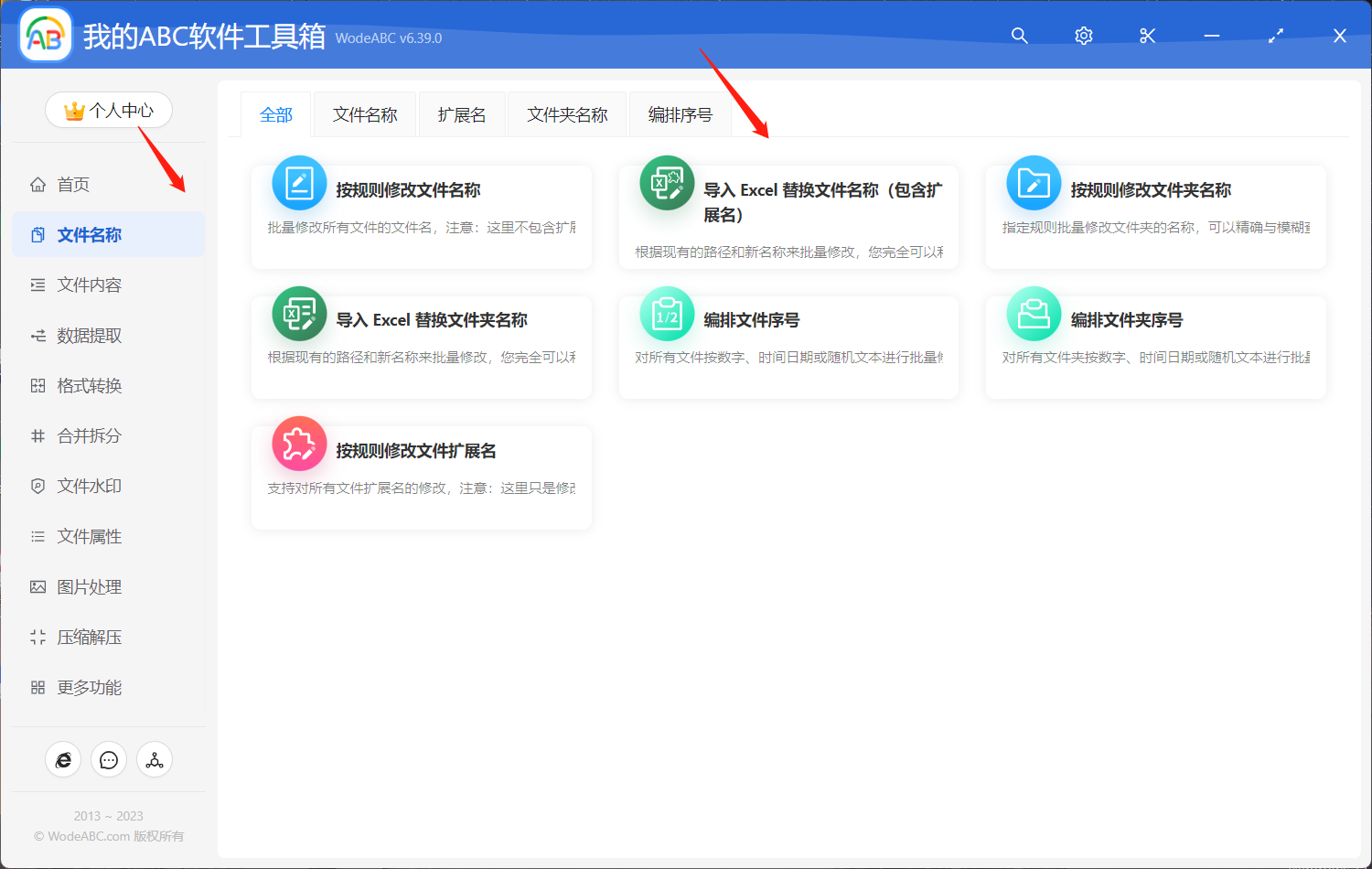
保存軟件提供的 Excel 模板。 若您沒有現成的文件路徑清單的話也可以點擊下面「提取文件夾路徑名稱清單」,批量提取完成再對信息進行整理。 (有的話請直接跳到下一步)
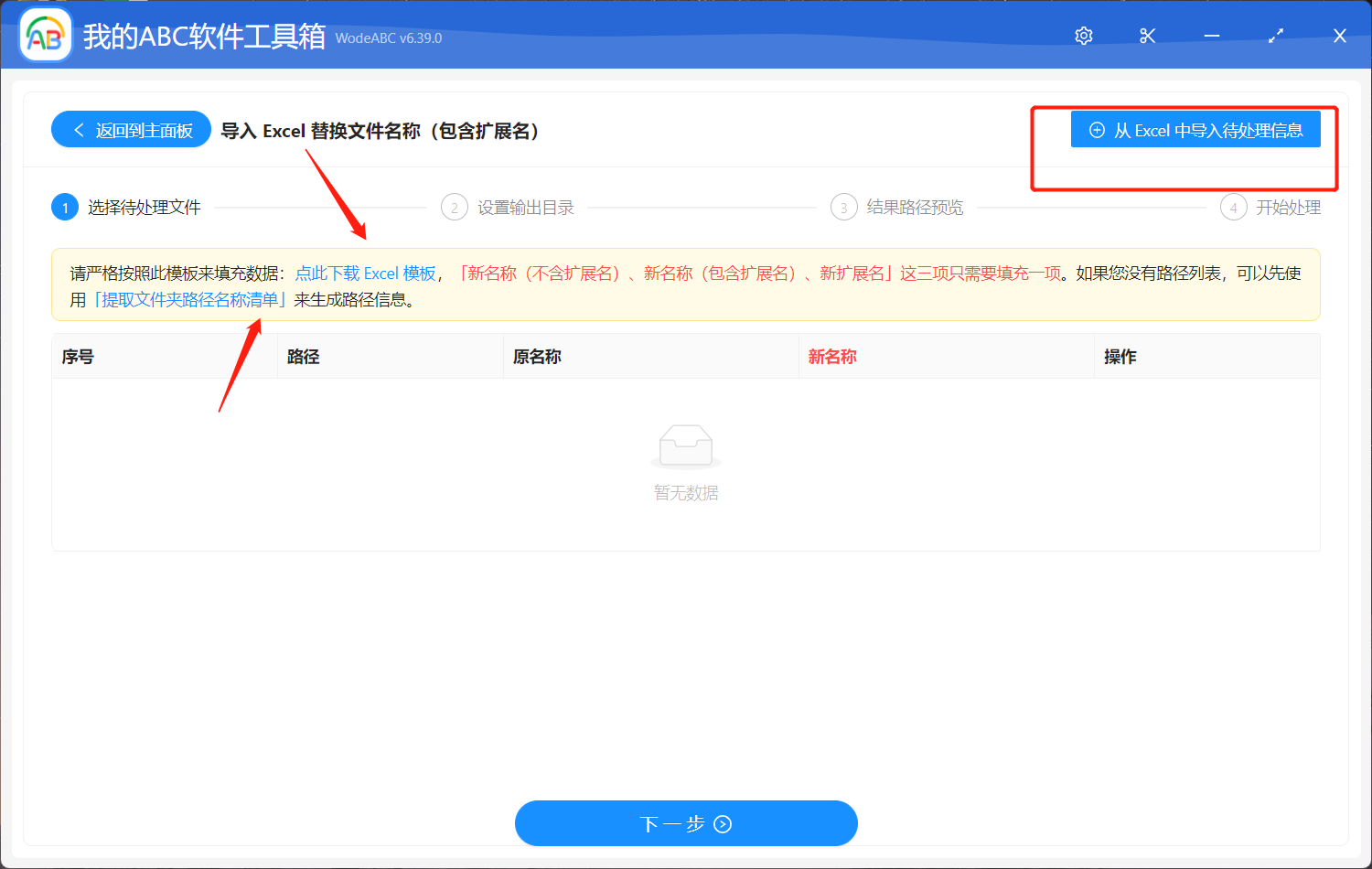
表格模板中會有以下四列內容。 首先我們將文件路徑清單中的路徑信息整理到 excel 模板中,然後在第三列,即」新名稱 包括拓展名「,中輸入想要修改的內容,比如這裡我輸入的內容就是想將原來的兩份 Word 文稿,通過軟件的自動批量處理,得到一個以」示例1「命名的 PDF 文檔和一個以」示例2「為文件名的 PPT 演示文稿文件。

返回到之前添加 Excel 文件的界面將其上傳,點擊下一步。 設置好輸出目錄以及對結果路徑進行預覽後點擊「開始處理」。
處理完成後我們一起來打開設置好的文件夾看一下它完成的怎麼樣吧。 在下圖中可以看到原本的兩份word文件在經過該軟件的處理後,根據我整理 Excel 表格中的數據,一次性就將多個文件名與其拓展名同時進行批量修改替換,並且沒有出現文本錯誤,滿足了我的需求。
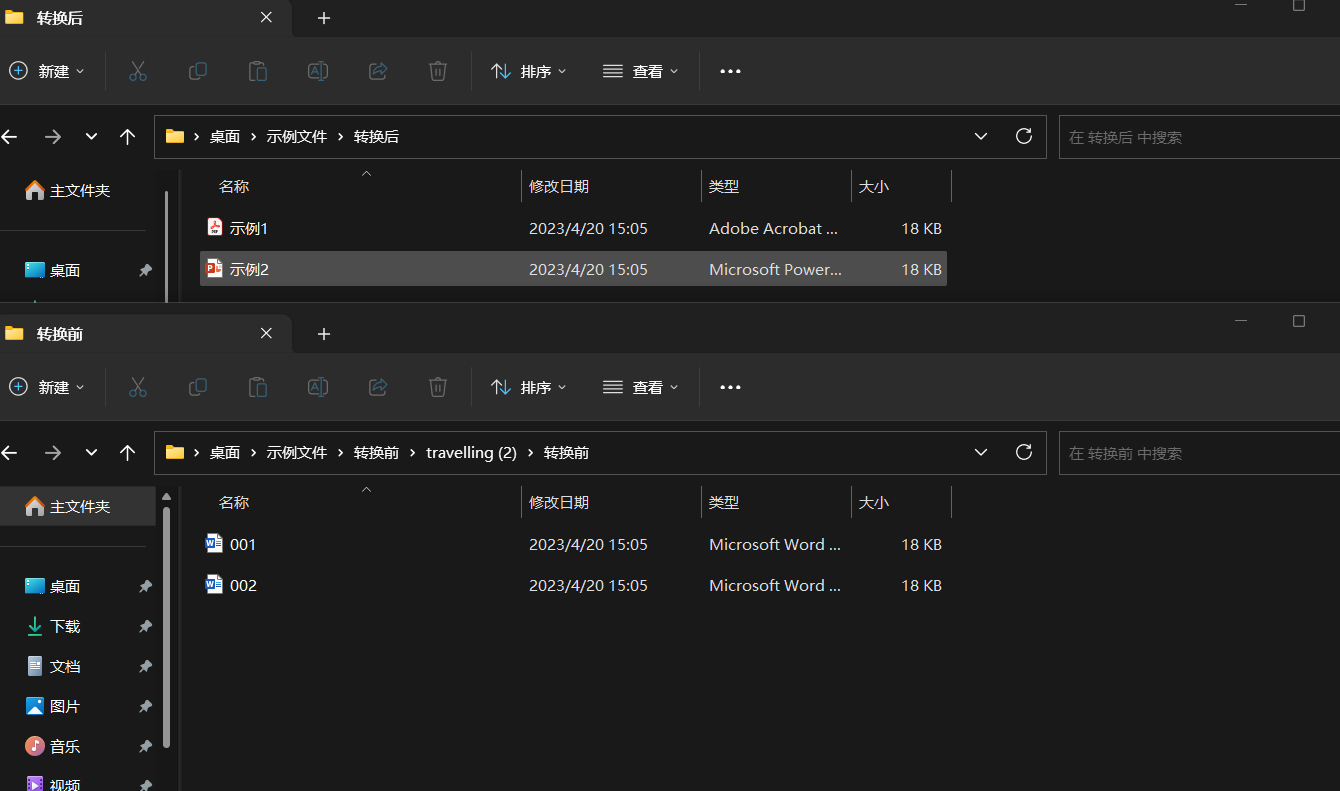
在本文中,我們能夠認識看出一次性批量修改文件名和拓展名的重要性其實就在於能夠幫助人們省去大量重複工作內容,快速完成工作任務以及提高工作效率。 因此,找到一款簡單好用並且功能豐富的批量文件處理工具在生活和工作學習中都將起到很大的幫助作用。